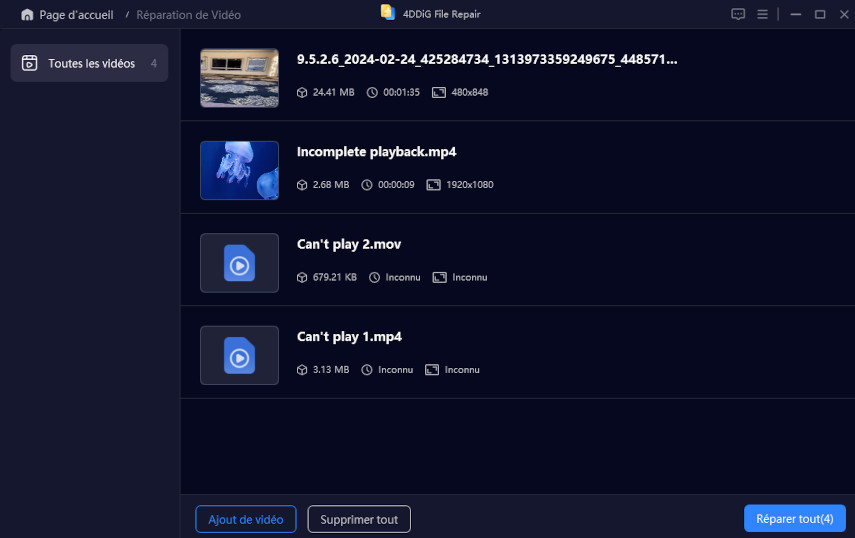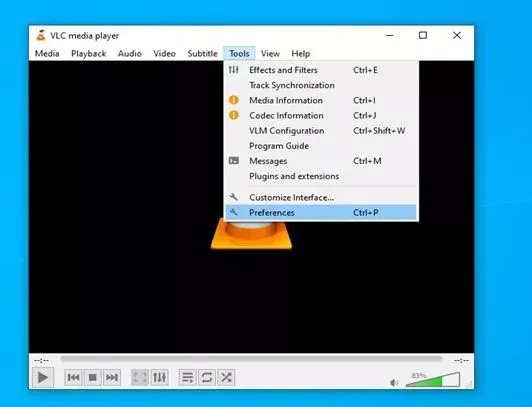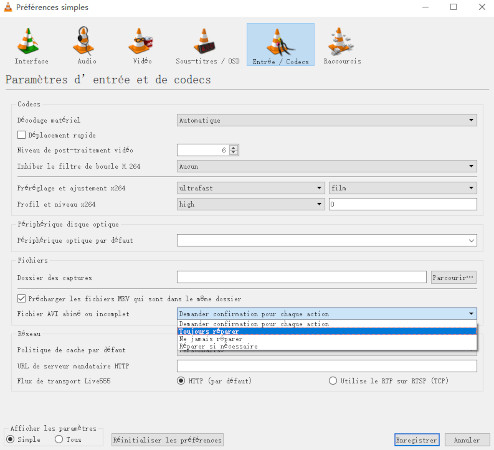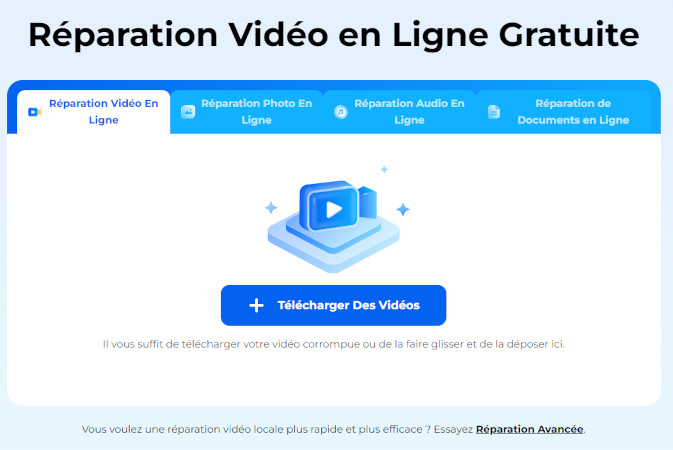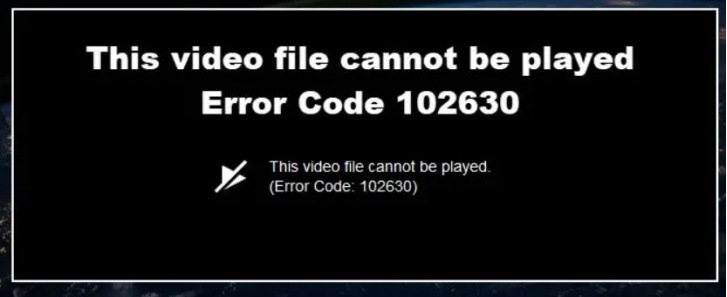Il n'y a pas grand-chose de mieux que de regarder des vidéos pour passer le temps lorsque l'on s'ennuie. Que vous attendiez un ami ou que vous voyagiez, une vidéo sera toujours à vos côtés pour vous divertir. Toutefois, comme la plupart des données, les vidéos ont tendance à se corrompre et à devenir illisibles.
Heureusement, nous avons une solution. Dans cet article, nous allons vous présenter quelques-unes des méthodes les plus efficaces pour réparer des fichiers vidéo endommagés, y compris des solutions gratuites.

- Partie 1 : Pourquoi les fichiers vidéo sont-ils corrompus ?
- Partie 2 : Comment réparer efficacement et rapidement une vidéo endommagée ?HOT
- Partie 3 : Comment réparer un fichier vidéo MP4 endommagé gratuitement avec VLC ?
- Partie 4 : Comment réparer une vidéo endommagée en ligne ?
- Partie 5 : Tutoriel vidéo pour réparer une vidéo endommagée
- FAQ relatives à la réparation de fichiers vidéo corrompus
Partie 1 : Pourquoi les fichiers vidéo sont-ils corrompus ?
Un fichier vidéo corrompu peut être dû à n'importe quel problème survenant depuis la création de la vidéo jusqu'à son inscription dans la mémoire du support de stockage. De petites erreurs négligées peuvent entraîner des problèmes majeurs lors de l'encodage ou du transfert d'une vidéo. Avant d'entrer dans les détails de la réparation d'une vidéo corrompue, examinons les causes les plus courantes :
- Erreur lors de la lecture ou de l'écriture des données - Les erreurs de disque dur dues à des secteurs défectueux sont un facteur courant de corruption vidéo.
- Les interruptions, lorsqu'un fichier MP4 est en cours d'utilisation, peuvent également endommager le fichier vidéo et le rendre inutilisable.
- Lors du téléchargement de vidéos sur internet, si le processus de téléchargement est interrompu par une coupure d'internet, la vidéo peut être corrompue.
- Les virus ou les logiciels malveillants peuvent également interférer avec le processus de lecture ou d'écriture et endommager le fichier vidéo.
- Les arrêts fréquents et inappropriés du système ont un impact sur tous les types de fichiers de votre système, y compris les fichiers MP4.
Partie 2 : Comment réparer efficacement et rapidement une vidéo endommagée ?
Si vous cherchez une réponse définitive à la question "comment réparer un fichier vidéo corrompu", vous êtes au bon endroit. L'outil 4DDiG Video Repair est là pour réparer les fichiers vidéo corrompus et résoudre ce problème pour de bon. Efficace dans son utilisation et puissant dans son exécution, 4DDiG Video Repair assure une réparation totale de la vidéo avec un minimum de stress.
Poursuivez votre lecture pour découvrir d'autres caractéristiques exceptionnelles de 4DDiG Video Repair.
- Prend en charge la réparation des vidéos d'une variété de formats de fichiers tels que MP4, AVI, MOV, MKV, M4V, 3G2, 3GP, SWF, etc.
- Répare les vidéos flous, illisibles, corrompues, saccadées, saccadées, granuleuses ou déformées, etc.
- Améliorez la qualité vidéo et augmentez la résolution jusqu'à 8K.
- Utilisez l’intelligence artificielle pour restaurer et coloriser vos vidéos en noir et blanc.
- Répare plusieurs vidéos/photos en une seule fois.
- Permet de prévisualiser les vidéos/photos réparées avant de les enregistrer à l'emplacement souhaité.
- Travaillez avec une large gamme de supports de stockage, y compris les cartes SD, les clés USB et les disques durs.
Téléchargement sécurisé
Téléchargement sécurisé
Pour utiliser ces fonctions étonnantes du logiciel 4DDiG Videos Repair, suivez les étapes décrites ci-dessous et rétablissez le fonctionnement de votre système corrompu.
-
Sélectionner la réparation vidéo
Lancez le logiciel 4DDiG Video Repair. Dans l'écran principal, sélectionnez l'option 'Réparation de vidéo' pour réparer la vidéo corrompue.

-
Ajouter les vidéos à réparer
Ajoutez les vidéos endommagées et cliquez sur le bouton Réparer Tout pour lancer le processus de réparation.

-
Réparer et récupérer les vidéos corrompues
Une fois le processus de réparation terminé, vous pourrez prévisualiser la vidéo réparée. Exportez cette vidéo vers l'emplacement de votre choix et vous aurez réparé avec succès votre fichier vidéo corrompu.

Partie 3 : Comment réparer un fichier vidéo MP4 endommagé gratuitement avec VLC ?
Le lecteur multimédia VLC est indispensable à tout PC Windows. Cette application légère et multifonctionnelle est le lecteur multimédia par excellence pour lire tout type de vidéo. Cependant, son utilisation n'est pas limitée à cela, il peut également réparer des fichiers mp4 avec facilité. Voyons donc comment réparer des fichiers vidéo mp4 corrompus à l'aide du lecteur multimédia VLC.
- Faites une copie du fichier vidéo corrompu et changez son extension de .mp4 à .avi en le renommant.
- Ouvrez le lecteur VLC, allez dans "Outils" et sélectionnez "Préférences".

- Dans les préférences, allez dans l'onglet 'Image/Codecs' et sélectionnez 'Toujours réparer' pour l'option 'Fichier AVI endommagé ou incomplet'.

- Fermez l'application et essayez de lire le fichier vidéo corrompu.
Partie 4 : Comment réparer une vidéo endommagée en ligne ?
Avec l’essor des outils web, il est désormais possible de réparer une vidéo endommagée sans rien installer sur son ordinateur. Les solutions en ligne sont pratiques, accessibles depuis n’importe quel appareil, et ne nécessitent aucune compétence technique particulière. Cependant, elles ont aussi leurs limites. Voici quelques services en ligne populaires pour réparer vos fichiers vidéo.
1. 4DDiG Video Repair Online
Si vous n'êtes pas du genre à télécharger des logiciels sur votre PC pour réparer des fichiers mp4 corrompus, l'outil de 4DDiG Réparation Vidéo en ligne gratuite est la solution idéale pour vous. C'est un compagnon digne de l'application 4DDiG et il fait ce qu'il est censé faire rapidement, tout en étant absolument gratuit. Voici comment vous pouvez l'utiliser en quelques étapes simples pour réparer un fichier vidéo corrompu.
- Lancez la réparation vidéo gratuite en ligne, puis cliquez sur le signe + pour télécharger les vidéos corrompues et cliquez sur démarrer.

- L'outil démarre la réparation automatique de votre vidéo pour réparer le fichier vidéo. Attendez que la réparation soit terminée.
- Une fois la réparation terminée, vous pouvez prévisualiser la vidéo réparée et la télécharger dans un emplacement approprié sur votre appareil.
Avantages :
- 100 % en ligne, aucune installation requise.
- Facile à utiliser avec une interface intuitive.
- Niveau de sécurité élevé : vos fichiers sont automatiquement supprimés après traitement.
- Gratuit
Inconvénients :
- la taille maximale des fichiers pris en charge est de 300 Mo
- il est possible de téléverser seulement trois fichiers par jour.
2. Fix.Video
Fix.Video est une solution en ligne qui permet de réparer des fichiers vidéo endommagés sans avoir besoin d’installer de logiciel. Compatible avec les formats MP4, MOV, M4V, 3GP, MXF, ProRes, cet outil prend en charge les vidéos issues d’une grande variété d’appareils, notamment les caméras professionnelles (Canon, Nikon, Sony, Panasonic), les drones DJI, les GoPro, les dashcams, les smartphones (iPhone, Android), et bien plus encore.
Avantages :
- Prise en charge de nombreux formats vidéo courants et professionnels.
- Compatible avec de nombreuses sources, y compris DJI, GoPro, dashcams, iPhone, etc.
- Génération automatique d’un aperçu après l’envoi du fichier, facilitant l’évaluation du résultat.
Inconvénients :
- Le téléchargement de la vidéo réparée est payant.
Les services en ligne sont idéaux pour les réparations rapides et les vidéos légèrement endommagées. Pour des problèmes plus complexes, la version complète de logiciels comme 4DDiG Video Repair reste la meilleure alternative.
Partie 5 : Tutoriel vidéo pour réparer une vidéo endommagée
Vous pouvez également regarder la vidéo ci-dessous pour apprendre à réparer des vidéos MP4 corrompues.
FAQ relatives à la réparation des fichiers vidéo corrompus
1. Comment réparer des vidéos corrompues sous Windows 10 ?
La meilleure réponse à la question comment réparer des fichiers vidéo corrompus est d'utiliser le logiciel 4DDiG Video Repair. Il peut réparer vos vidéos en un clin d'œil et fonctionne plus rapidement que la plupart des autres applications du marché.
2. Comment éviter la corruption des fichiers vidéo ?
Résoudre un problème de fichier mp4 corrompu est facile, mais ne souhaiteriez-vous pas plutôt ne jamais rencontrer ce problème ? Si vous suivez quelques conseils lors de l'utilisation de votre appareil, vous y parviendrez.
- Assurez-vous d'avoir des sauvegardes des fichiers vidéo que vous éditez sur plus d'un support de sauvegarde.
- Maintenez votre PC à jour et à l'abri des virus en effectuant des analyses régulières.
- Évitez les arrêts inattendus en assurant une connexion électrique fiable.
- Évitez les interruptions pendant que le fichier vidéo est déplacé, copié ou édité.
- N'utilisez pas de logiciels tiers non fiables pour l'édition vidéo.
- Effectuez des analyses régulières de votre disque dur afin d'évaluer et de maintenir sa santé et d'éviter les problèmes de corruption de données.
3. VLC peut-il réparer une vidéo corrompue ?
Oui, VLC gère bien les vidéos corrompues et peut facilement réparer les vidéos cassées grâce à sa fonction de conversion et d'enregistrement.
4. Après avoir réparé une vidéo endommagée, la qualité de la vidéo sera-t-elle réduite ?
En général, la qualité de la vidéo peut être légèrement affectée lors de la réparation, mais cela dépend des outils utilisés. Certains logiciels comme 4DDiG Video Repair permettent de minimiser cette perte de qualité en utilisant des technologies avancées pour préserver autant que possible la résolution d’origine.
Conclusion :
Personne n'a envie de s'asseoir et de chercher comment débrider un fichier vidéo, mais si c'est le cas, ce guide est la réponse ultime. Le logiciel 4DDiG Video Repair et l'outil en ligne sont tout ce dont vous aurez besoin pour vous sortir de ce pétrin.
Téléchargez-les dès maintenant et utilisez vos vidéos comme elles sont censées l'être, sans les corrompre.